ВУЗ: Уральский государственный экономический университет
Категория: Методичка
Дисциплина: Не указана
Добавлен: 15.11.2018
Просмотров: 3021
Скачиваний: 18
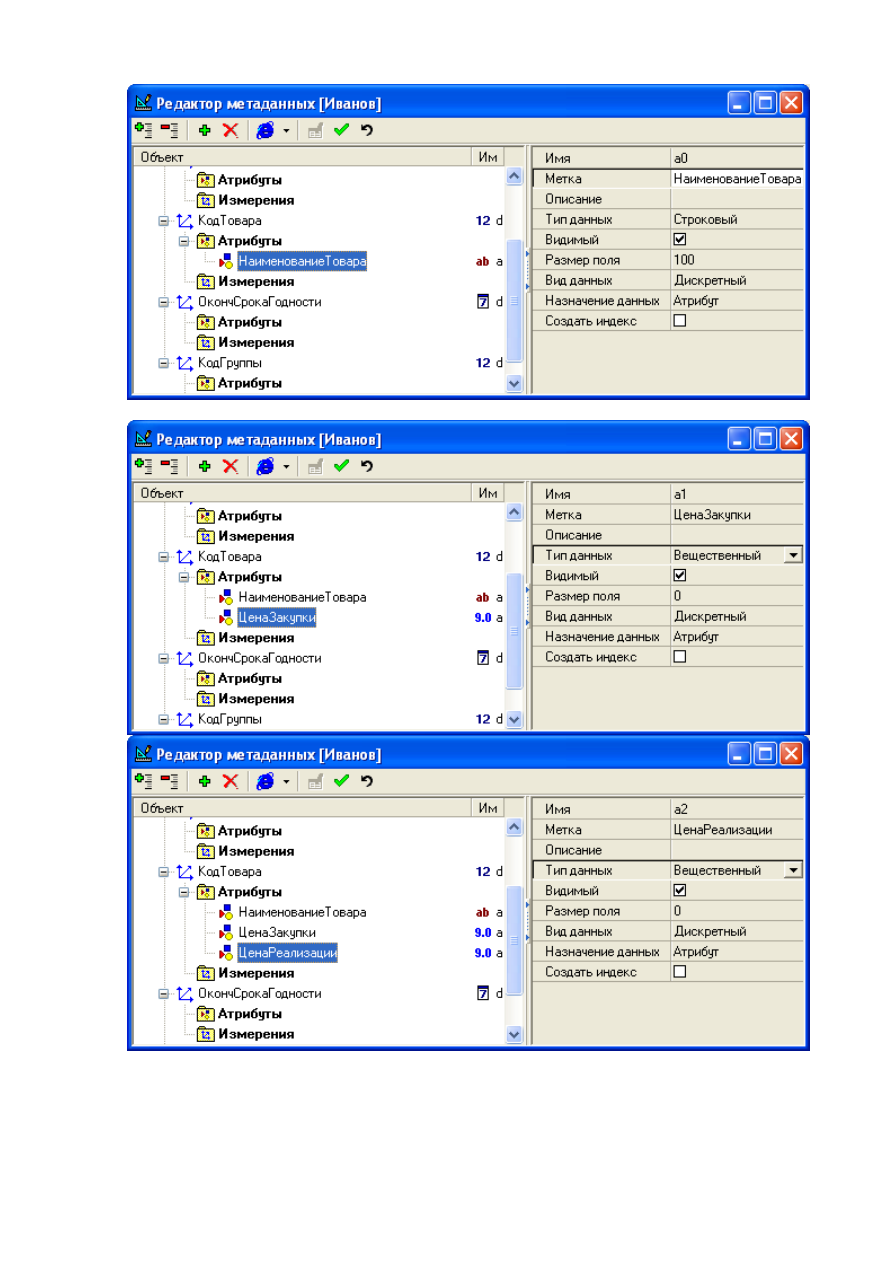
©20013 Королева Н.А., доцент кафедры «Моделирования и компьютерных технологий», УрГЭУ
стр. 6 из 48
12. Аналогично заполнить и другие атрибуты измерения КодТовара.
13. Добавить атрибут к измерению КодГруппы:
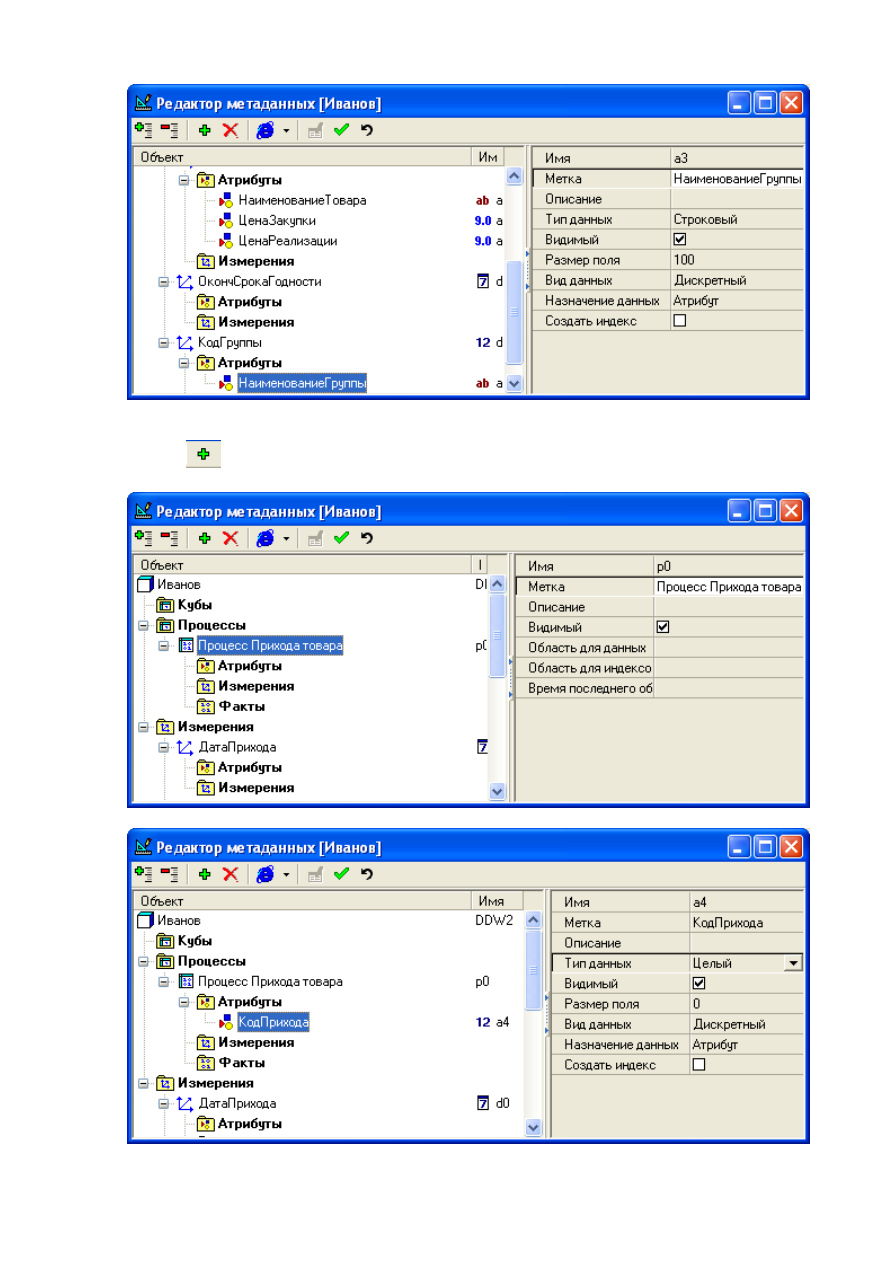
©20013 Королева Н.А., доцент кафедры «Моделирования и компьютерных технологий», УрГЭУ
стр. 7 из 48
14. Каждый товар относится к какой-то группе, т.е. имеет место иерархия товаров.
Чтобы учесть это, нужно выделить объект Измерения у измерения КодТовара, нажать
кнопку
или клавишу Insert и в появившемся окне выбрать измерение КодГруппы.
15. После создания всех измерений, добавить процесс:
16. Создать атрибут процесса:
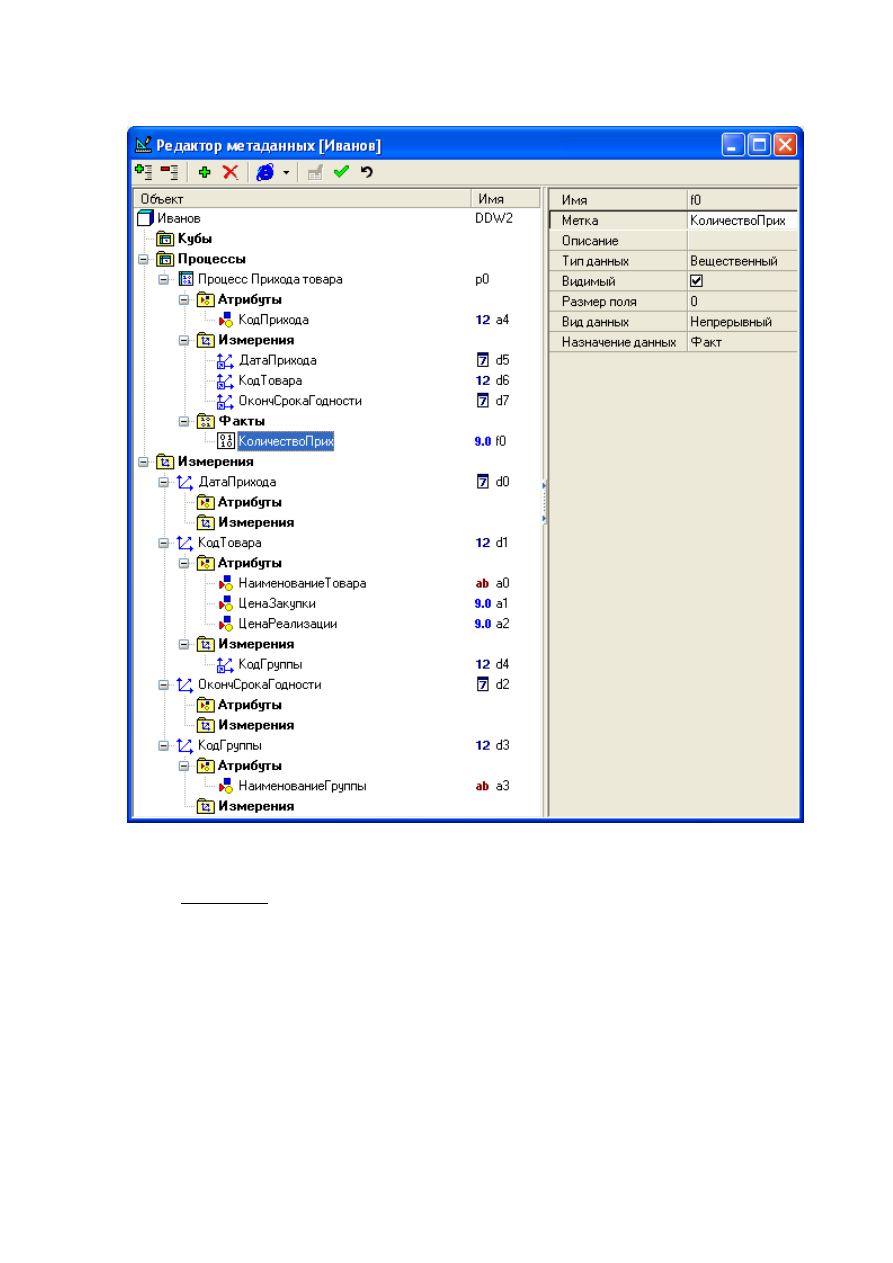
©20013 Королева Н.А., доцент кафедры «Моделирования и компьютерных технологий», УрГЭУ
стр. 8 из 48
17. Добавить измерения и факт в процесс. В итоге получим хранилище данных,
готовое к загрузке данных:
Закрыть Редактор метаданных и перейти на панель Сценарии.
Наполнение хранилища данных
Замечание: Демонстрационная версия Deductor 5.2 поддерживает работу только с
текстовыми файлами и файлами хранилища данных. Поэтому, перед наполнением
хранилища необходимо преобразовать данные из разных источников в текстовый формат.
1.Открыть файл базы данных Сеть розничных аптек.mdb, правой клавишей
мыши выделить таблицу Группы и в контекстном меню выполнить команду Экспорт….
Указать папку для экспорта, выбрать в качестве типа файла – Текстовые файлы и нажать
кнопку Экспорт.
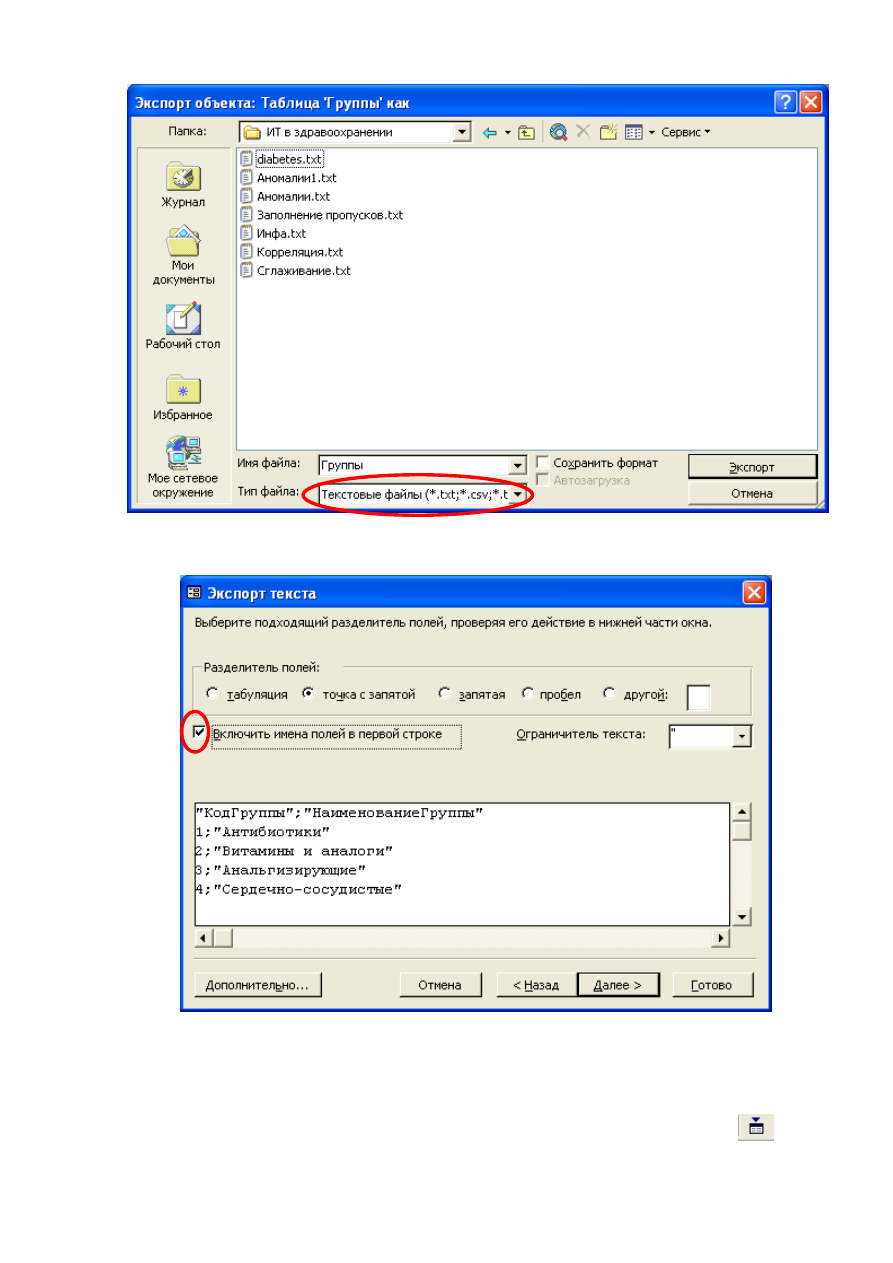
©20013 Королева Н.А., доцент кафедры «Моделирования и компьютерных технологий», УрГЭУ
стр. 9 из 48
Подтвердить формат экспорта – «с разделителями», перейти к следующему
диалоговому окну мастера экспорта (кнопка Далее) и поставить метку напротив
Включить имена полей в первой строке.
Кнопка Готово завершает процесс экспорта в текстовый файл.
2. Аналогичную процедуру повторить для экспорта данных из таблиц Товары,
Приход, Аптеки, Реализация за 30 июня.
3. Перед наполнением хранилища, необходимо загрузить нужный набор данных в
Deductor. Для этого на панели Сценарии запустить Мастер импорта (кнопка
или
клавиша F6). На первом шаге мастера выбрать в качестве источника данных – Текстовой
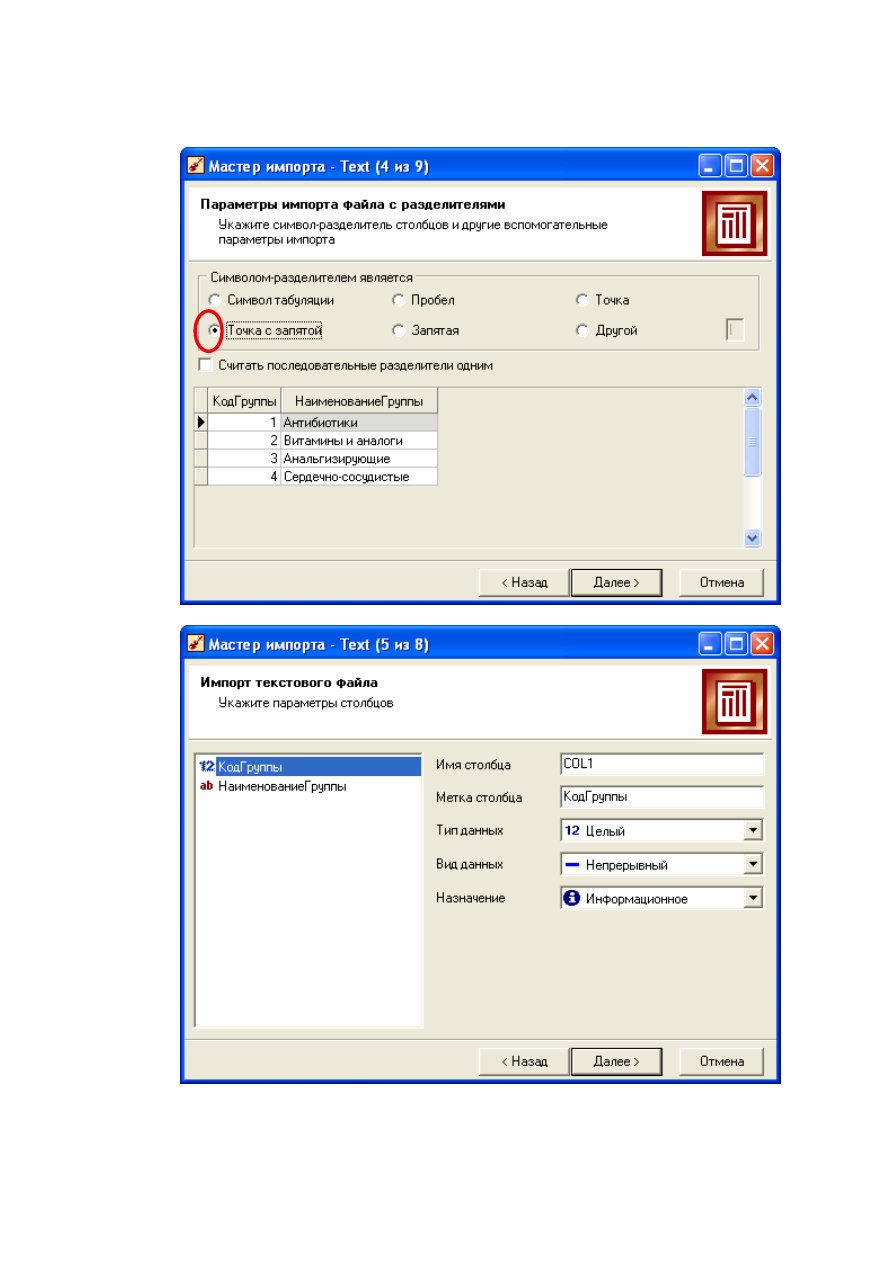
©20013 Королева Н.А., доцент кафедры «Моделирования и компьютерных технологий», УрГЭУ
стр. 10 из 48
файл. На втором шаге – указать путь доступа к файлу Группы.txt. Третий шаг оставить
без изменения. На четвертом шаге в качестве символа-разделителя полей выбрать – Точка
с запятой:
На следующем шаге изменить тип данных поля КодГруппы на Целый:
Далее запустить процесс импорта данных. Способ отображения выбрать –
Таблица. И на последнем шаге изменить метку узла на – Импорт Групп. В результате в
Deductor импортируются данные по группам товаров, представленные в форме таблицы.